“PLC加密大致分为两部分:一、用户程序加密,包括整个项目以及内部程序、数据的加密,这是对软件的保护,阻止别人复制抄袭,防止在计算机端泄密。二、PLC本体加密,主要是限制PLC程序的上传以,防止PLC端的泄密。本文结合200SMART详细介绍4种加密方法:1.项目加密;2.程序块加密;3.数据块加密;4.PLC本体加密。”

一、重要提示
1.源程序加密后,不可破解,请牢记密码,忘记密码,打不开程序,责任自负。
二、下面让我们开始加密之旅
1 首先我们尝试一下整个项目加密。
1.1 PLC通电,以太网连接编程计算机,打开编程软件STEP 7-Micro/WIN SMART,新建项目,重命名为“加密测试程序”。

1.2单击项目加密按钮,在弹出“设置项目密码”对话框中,选择对此项目设置密码保护,输入密码:123456,再次输入密码:123456,单击确认后保存后关闭该项目。
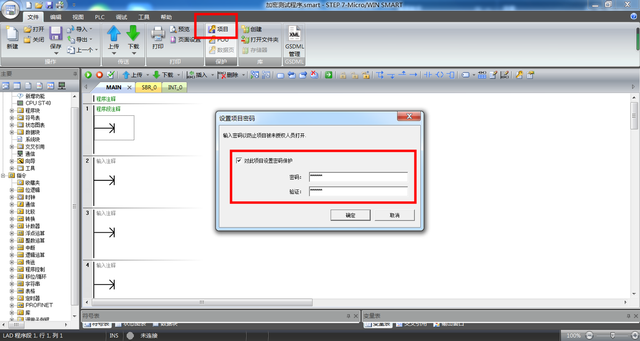
1.3.再次打开“加密测试”程序,弹出对话框,提示输入密码,如不输入密码,打不开项目。按照提示输入密码:123456,项目正常打开。

1.4以上就是项目加密的过程,比较简单易懂。
2 我们再尝试一下如何进行程序块加密。
2.1 在继续在“密码测试”项目中进行,在主程序、子程序、中断程序中分别输入点动梯形图(测试用)。

2.2右键单击主程序,在下拉列表中单击选择“属性”。在主程序的属性内设置保护密码。

2.3在“属性”对话框中选择密码保护此程序块,输入密码:123,再次输入密码:123,单击确定后主程序加密完成。

2.4 再次打开主程序内容被隐藏,显示一把锁上的小锁,无法查看主程序的内容。

2.5同样的操作,可以分别设置子程序、中断程序加密,三者的密码可以设置不同的密码。此时程序块设置密码完成。
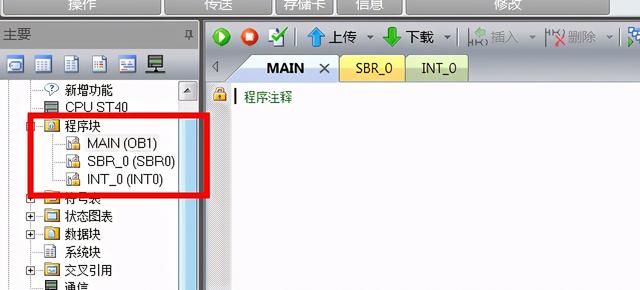
3 我们再尝试一下如何进行数据块加密。
3.1 在继续在“密码测试”项目中进行,新建“配方”数据块。

3.2右键单击配方数据,在下拉列表中单击选择“属性”。在数据块的属性内设置保护密码。和程序块加密的方法差不多。
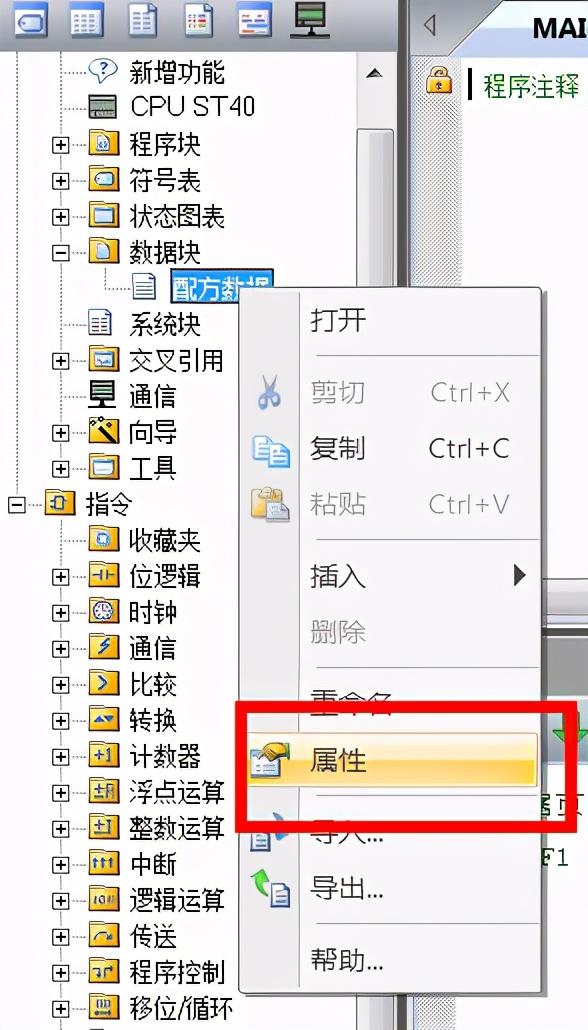
3.3在“属性”对话框中选择密码保护此数据块,输入密码:123,再次输入密码:123,单击确定后配方数据块加密完成。

4 下面让我们尝试在PLC端设置密码,防止未经授权上传程序。
4.1 双击CPU标志,打开CPU系统块,选择其中的安全选项。
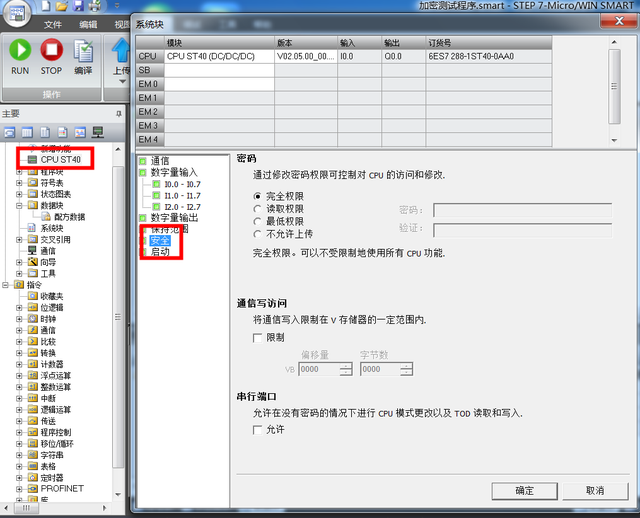
4.2在安全选项中,可以设置4种权限的密码。其中第4级最严格是不允许从PLC中上传用户程序,不允许项目比较,最安全保护用户程序的安全。选择4级不允许上传输入密码:123,再次输入:123,单击确定保存CPU的设置。但是此时密码设置还未生效,还需要下载到PLC中,单击下载按钮,把CPU的密码设置下载到PLC就可以了。

4.3下载后,密码生效。单击上传、下载以及监控程序运行都被限制,都是不允许,即使你有密码也不允许上传、下载。但是可以使用密码启动、停止PLC。只有在STOP模式下清除PLC中的源程序,才可以继续下载新的程序。


三、加密小说明
1. 对PLC端设置第4级密码,一定要清除PLC系统块、程序块,才能继续使用该PLC。
2. 请谨记所有密码,一旦忘记,电脑端设置密码无法破解,PLC端密码靠清除命令删除。
